Дії після підписки
Після створення форми підписки ви можете налаштувати наступні дії, які мають відбуватись після її заповнення:
- Додати контакти в групу
- Підтвердити email-адресу, надіславши повідомлення (Double Opt-in)
- Надіслати email для підтвердження
- Перенаправлення після підтвердження email-адреси
- Підвищити залучення контактів
Додати контакти в групу
За замовчуванням, нові контакти, зібрані за допомогою форми підписки, зберігаються у вашому акаунті без додавання в групи. Для зберігання нових контактів у групу:
- В розділі Додати контакти в групу, клікніть на Зберегти нові контакти в групу.
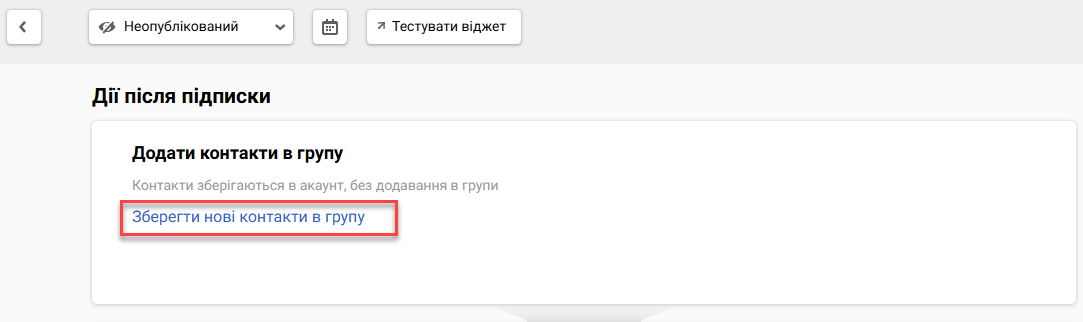
- У вікні Редагування сегменту, оберіть відповідну групу або групи та клікніть Готово.
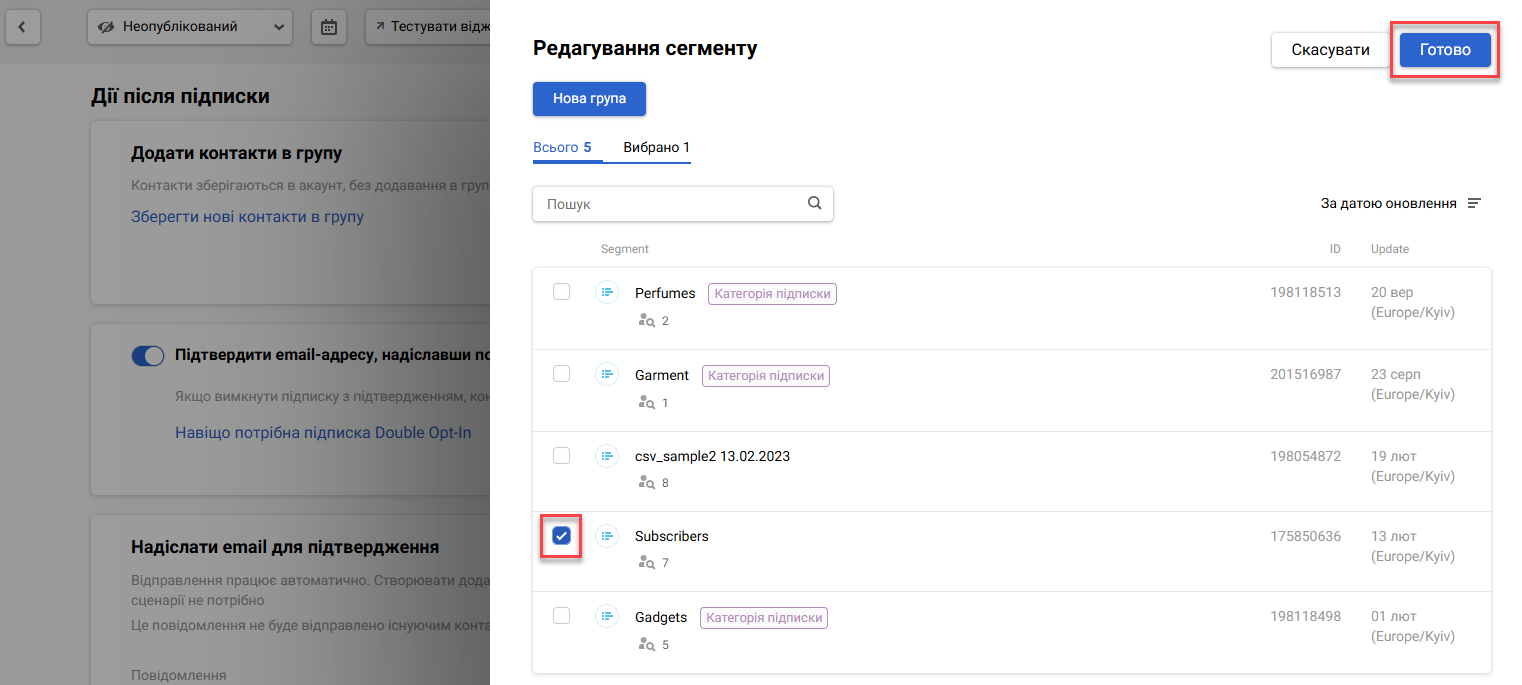
Ви можете створити нову групу, до якої будуть додаватись нові контакти, що підписались за допомогою цього віджета.
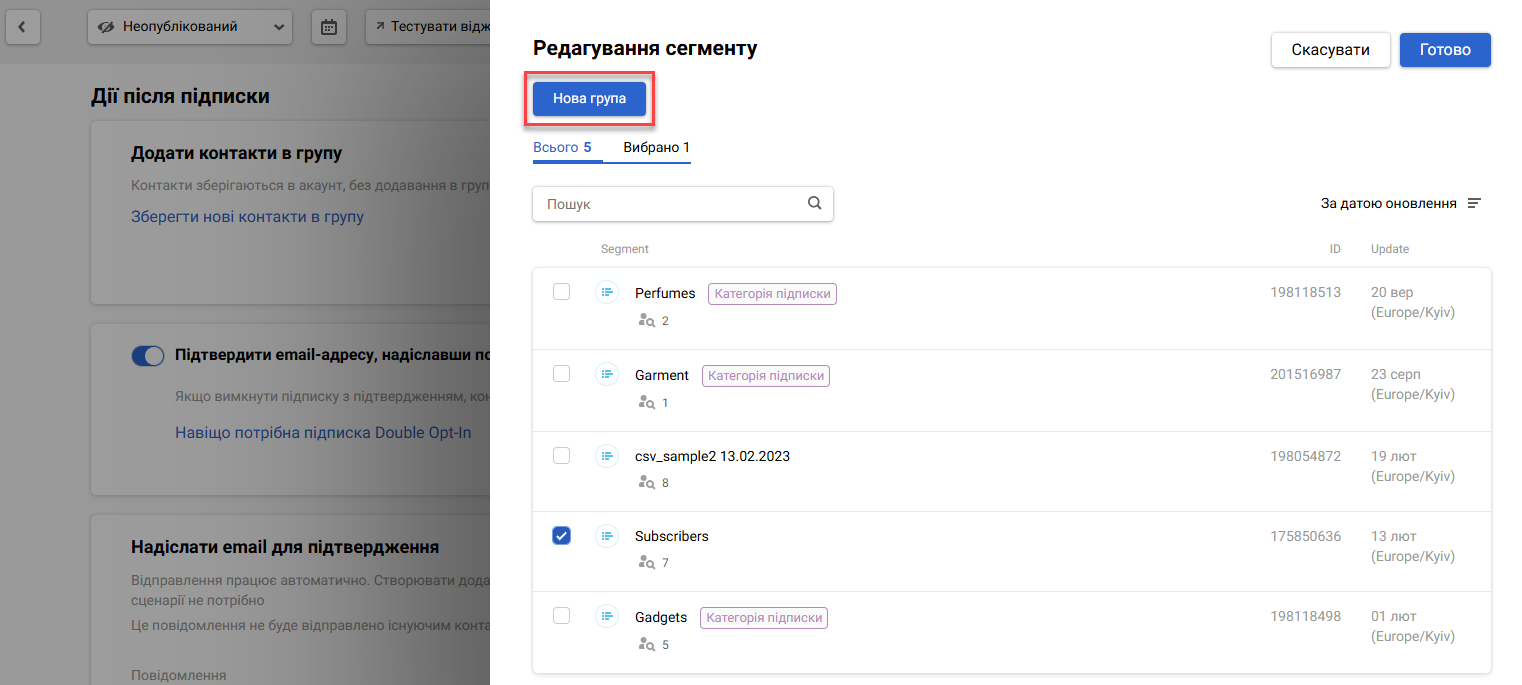
Підтвердження email-адреси
Після створення форми підписки, в її параметрах за замовчуванням увімкнена опція підтвердження email адреси з листа, надісланого на адресу, яку вказав контакт (процедура Double Opt-In).
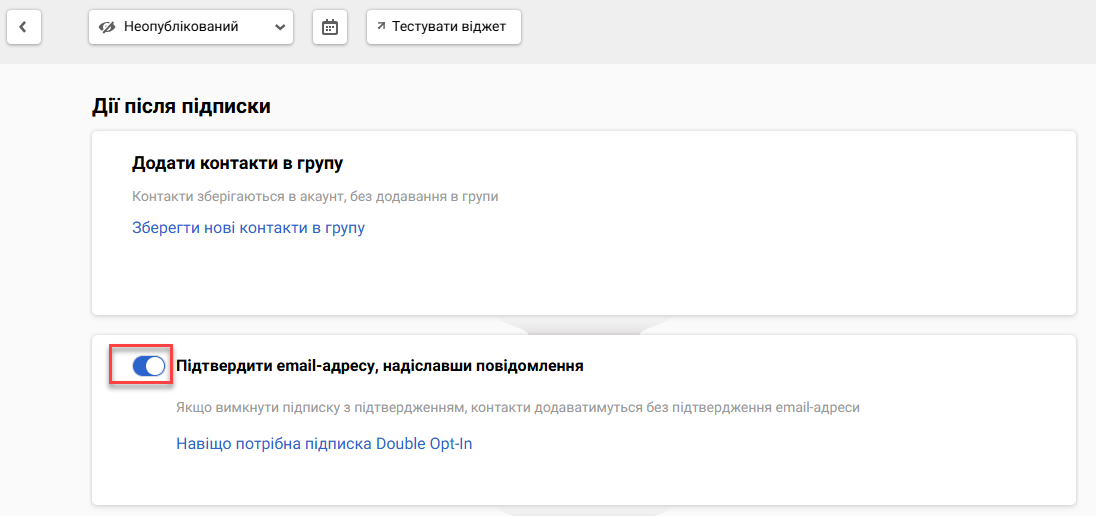
Важливо
- При активації опції відправиться лист для підтвердження підписки. Використовувати у власних сценаріях подію
SysContactConfirmedне потрібно.- При вимкненні опції усі контакти будуть з автоматично підтвердженими email-адресами. Радимо не використовувати цей спосіб, щоб уникнути потраплянню в спам.
Надіслати email для підтвердження
За замовчуванням, в налаштуваннях цього розділу додано email, який буде відправлено новим контактам. Попередній перегляд цього повідомлення показаний в розділі.
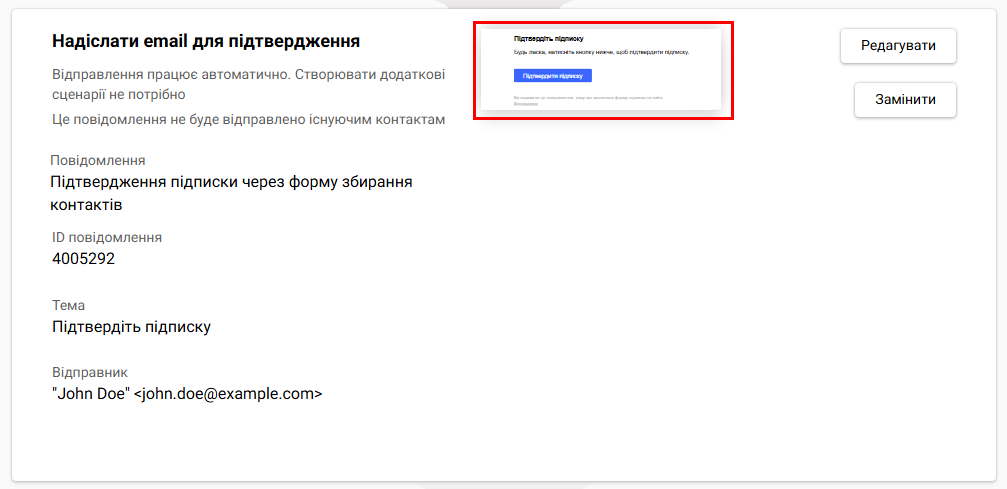
Щоб відредагувати стандартне повідомлення:
- Натисніть кнопку Редагувати. Ви перейдете до email-редактора.
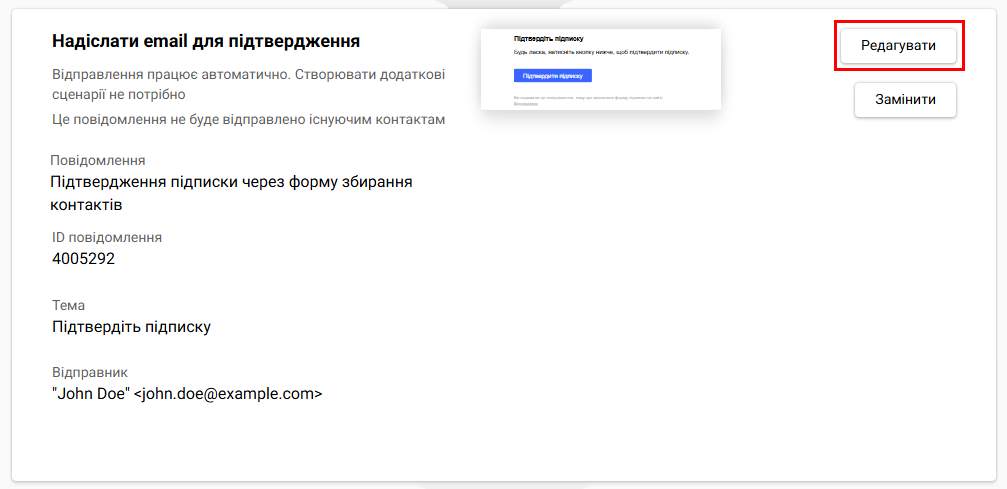
- Зробіть необхідні зміни та збережіть повідомлення. Докладно про роботу з email-редактором дивіться в цій статті.
Щоб надіслати інше повідомлення:
- Натисніть кнопку Замінити.
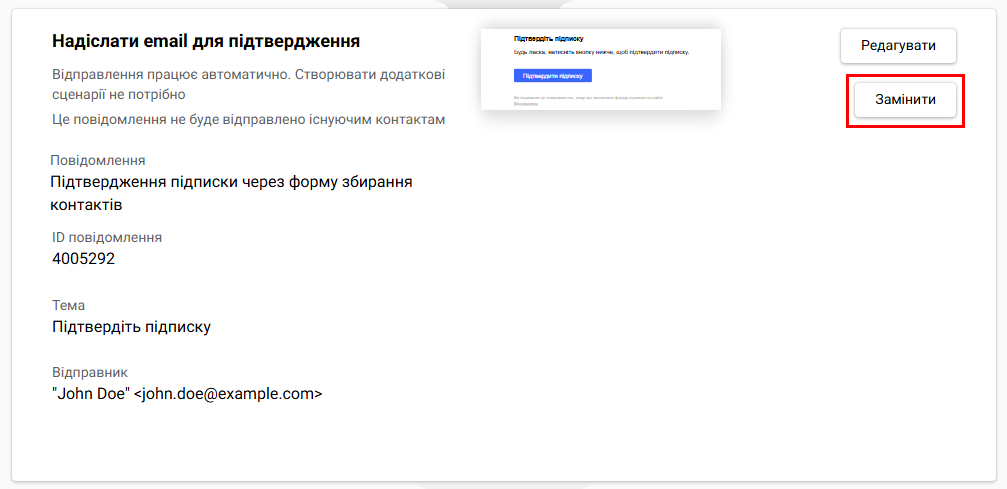
- Оберіть необхідне повідомлення.
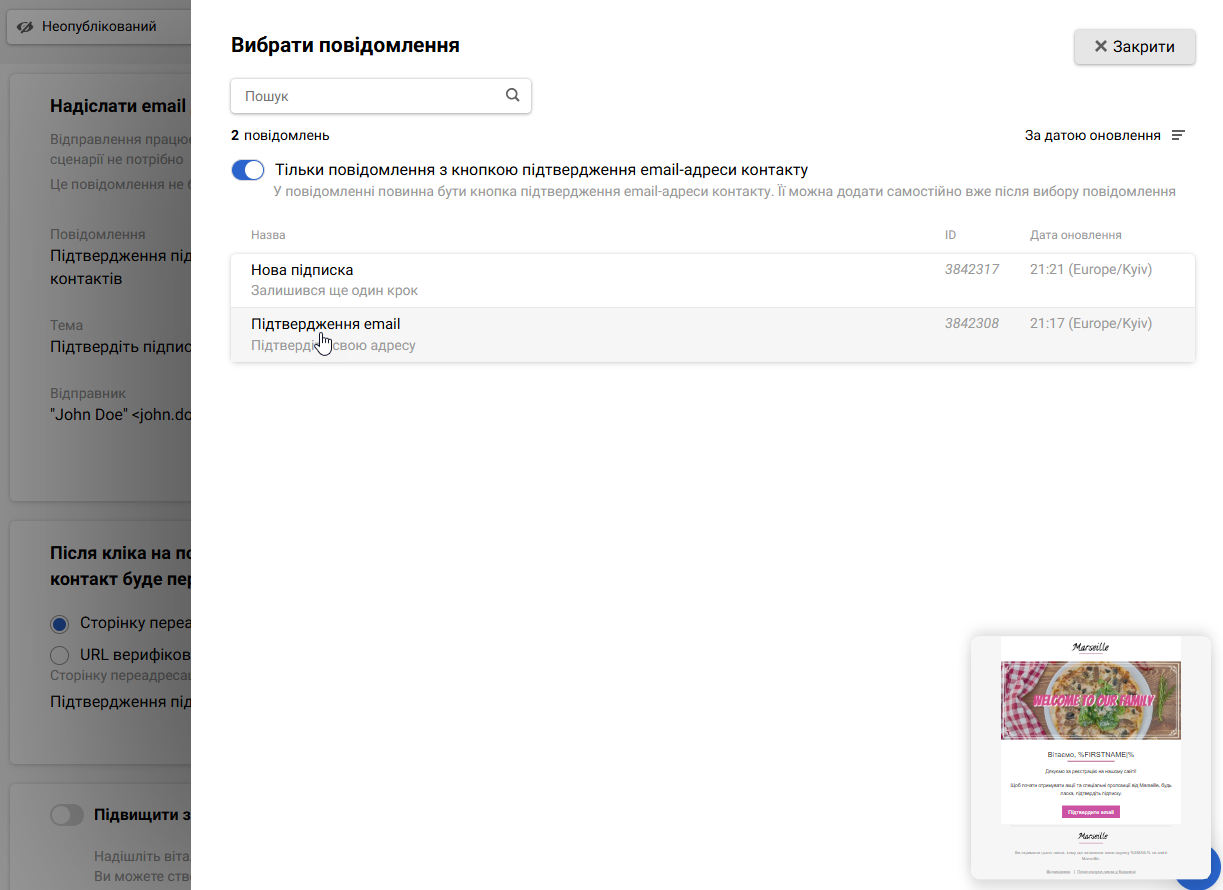
Ви можете деактивувати опцію Тільки повідомлення з кнопкою підтвердження email-адреси контакту, щоб обрати будь-яке з ваших повідомлень і додати таку кнопку до обраного повідомлення самостійно.
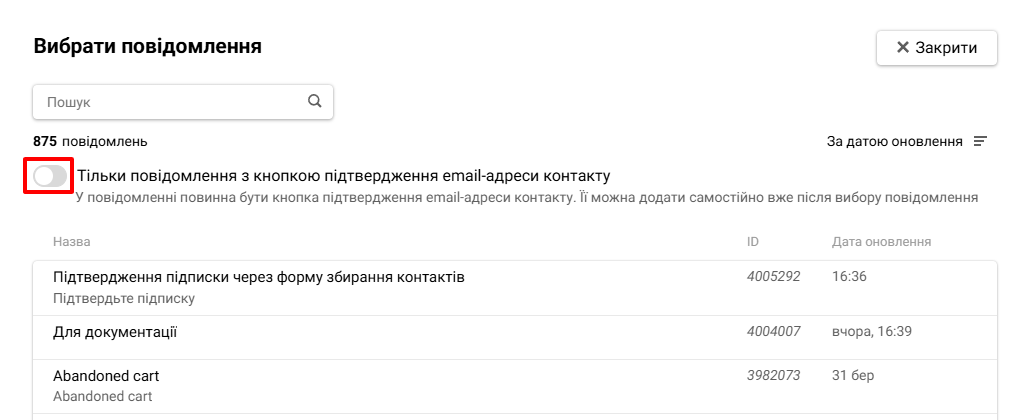
У розділі Надіслати email для підтвердження можна скопіювати ID повідомлення, щоб згодом швидко знайти його у загальному списку.
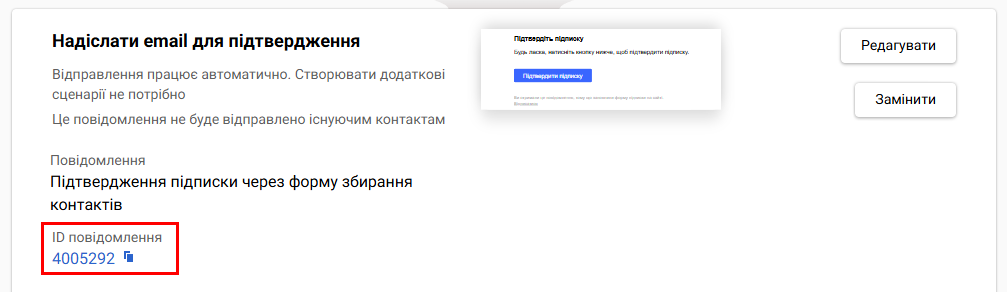
Зверніть увагуКнопка для підтвердження email-адреси повинна мати такі налаштування:
- Посилання
- Тип події
Посилання:
- Тип: Підтвердження підписки
- Значення:
$data.get('redirectUrl')
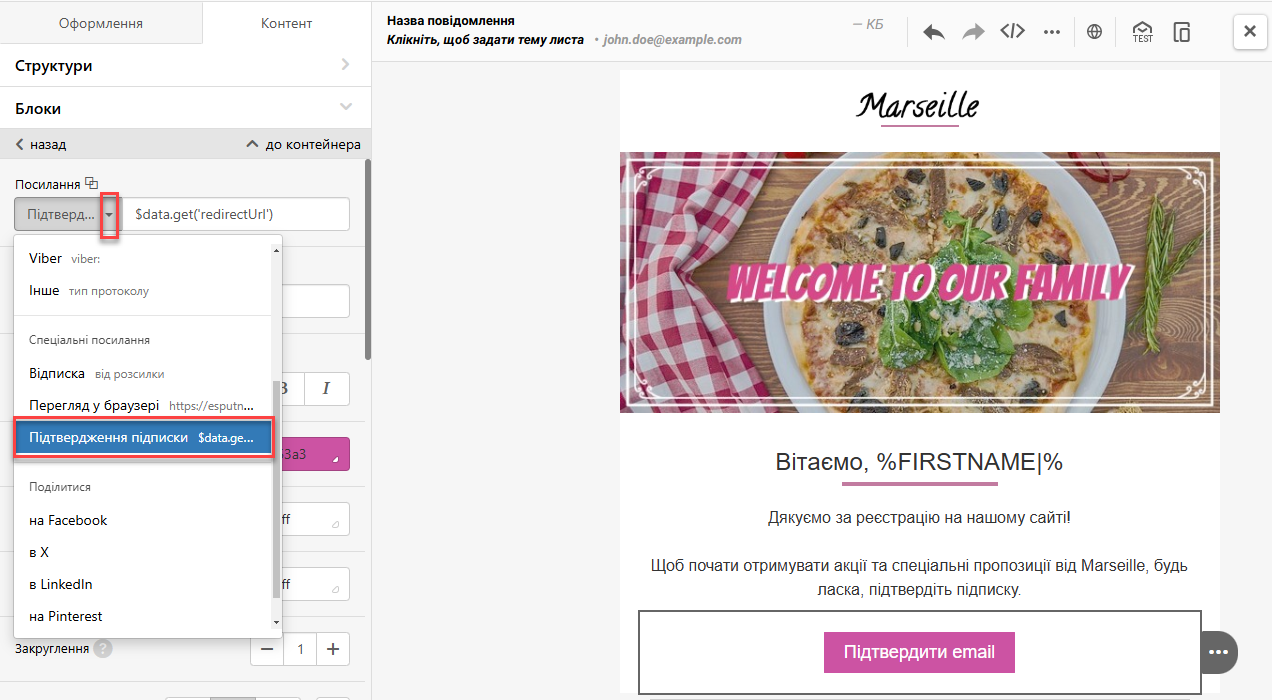
- Тип події:
SysContactConfirmed
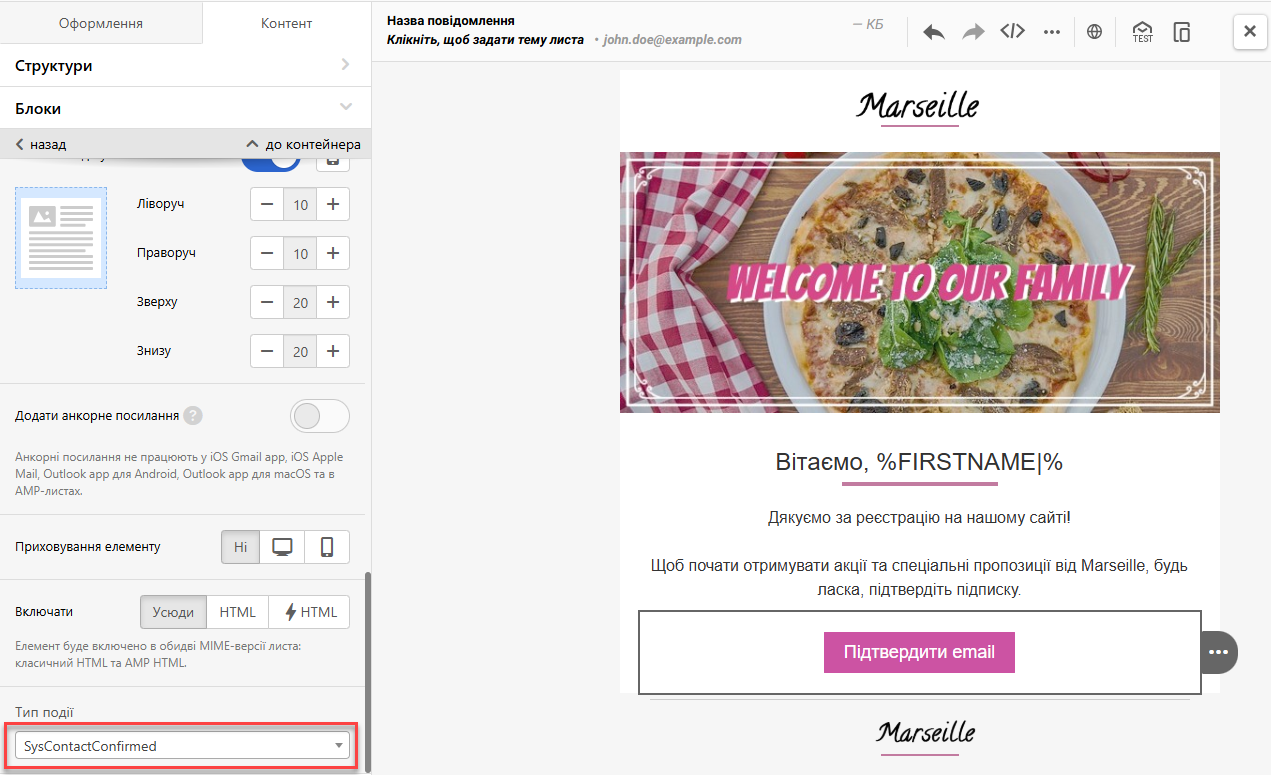
Інструкцію щодо заміни системного DOI-сценарію можна знайти за посиланням.
Перенаправити після підтвердження email-адреси
Після того, як контакт підтвердить свою email адресу, ви можете перенаправити його на:
- Сторінку переадресації
- URL верифікованого домену
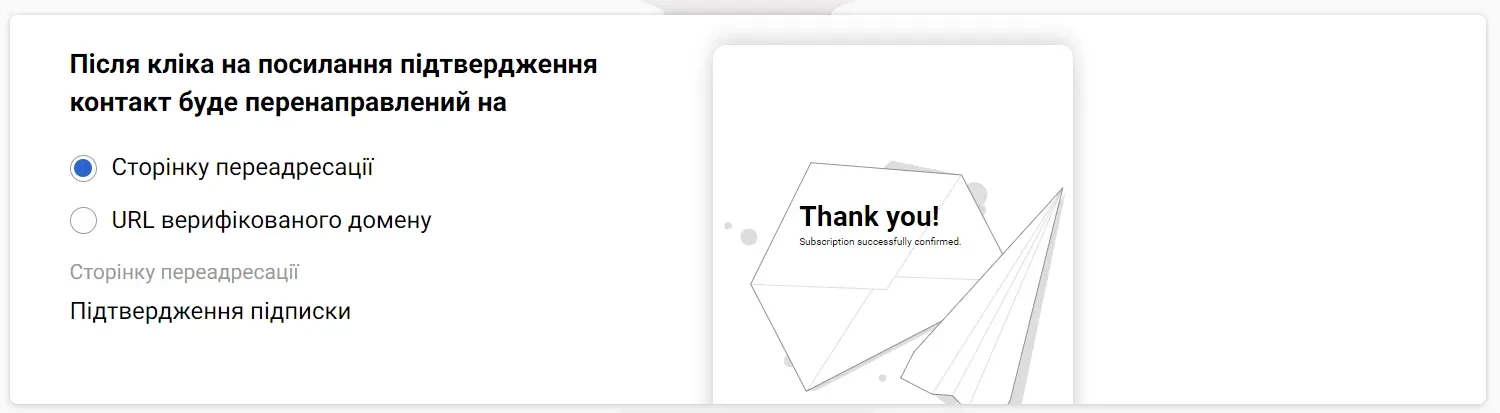
У разі вибору URL верифікованого домену, у полі URL вкажіть сайт вашої компанії або його піддомен.
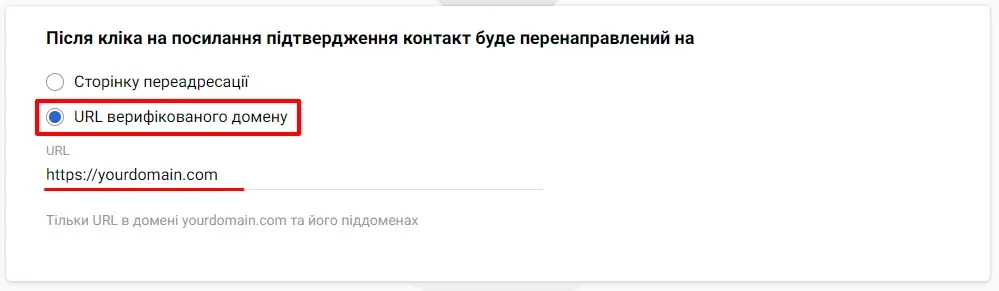
Якщо у вас немає верифікованого домену, натисніть кнопку Верифікувати домен.
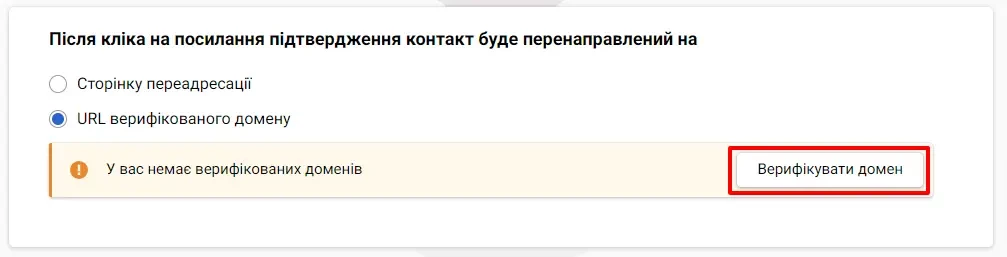
Докладніше про верифікацію домену >
Підвищити залучення контактів
Після підтвердження контактами email адреси, налаштуйте одразу подальші ланцюжки комунікації, які запустяться після підтвердження підписниками email-адреси. Для цього:
- Активуйте перемикач Підвищити залученість контактів.
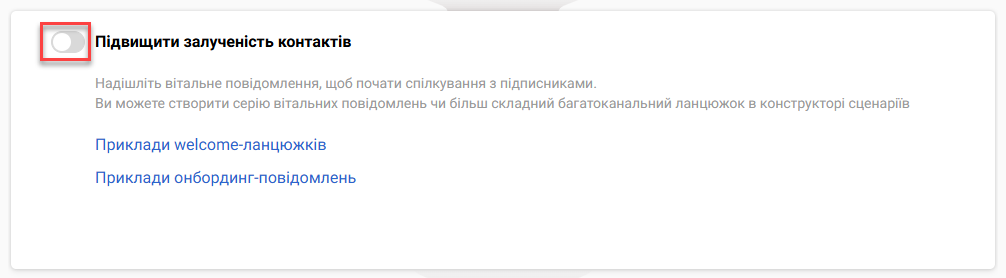
- Виберіть один із наступних варіантів:
- Надішліть вітальне повідомлення
- Запустити серію повідомлень за допомогою сценаріїв
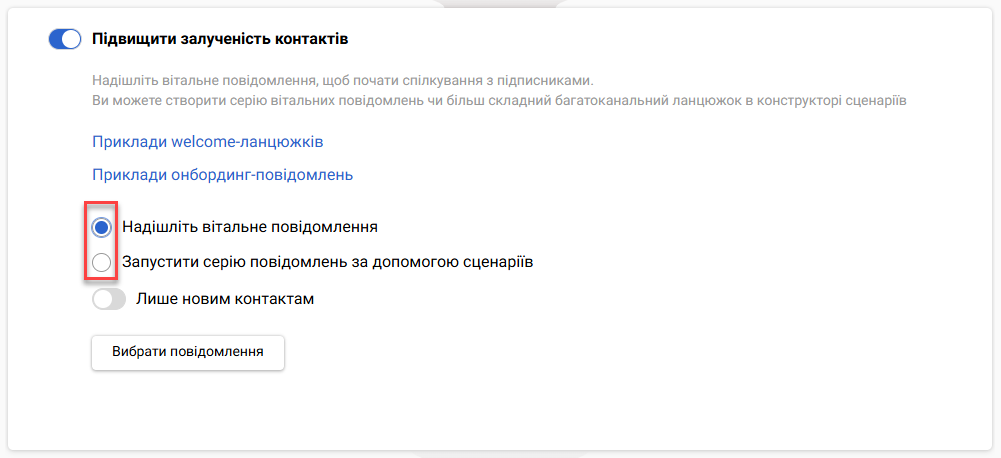
Якщо ви обрали опцію Надішліть вітальне повідомлення:
- Клікніть на кнопці Вибрати повідомлення.
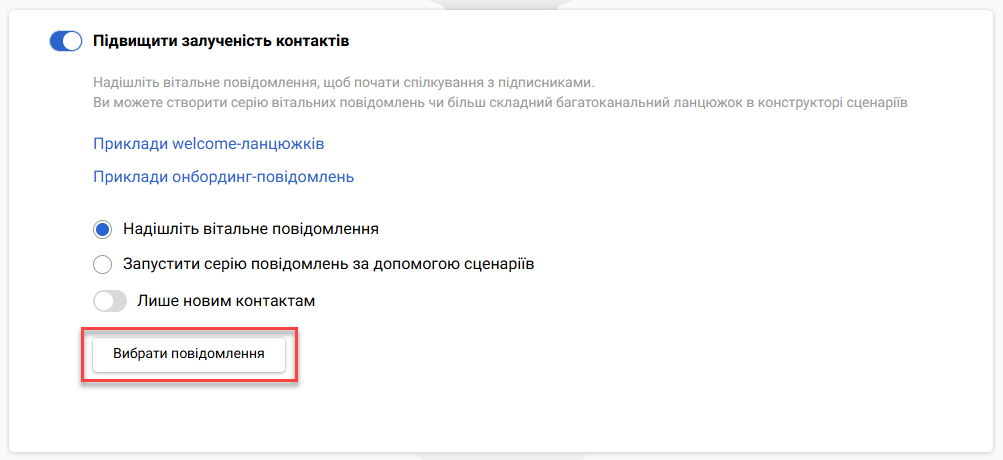
- Оберіть необхідне повідомлення.
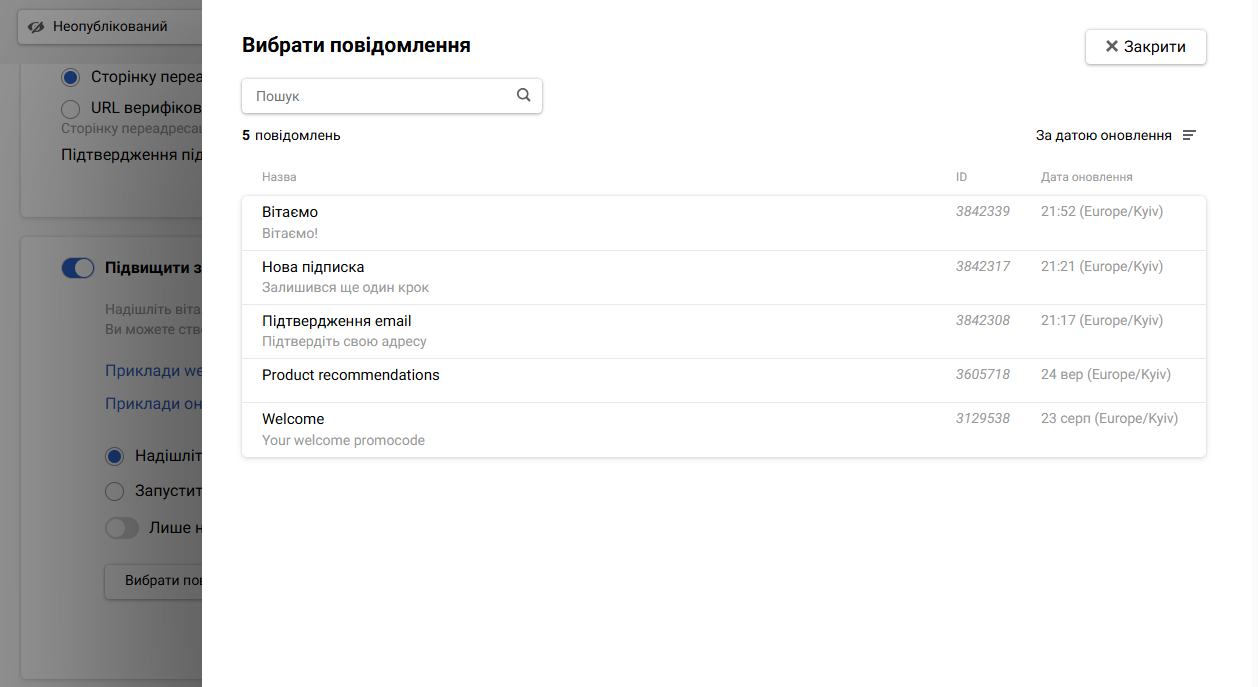
Так само, як і в email для підтвердження підписки, ви можете замінити повідомлення, редагувати його та скопіювати ID.
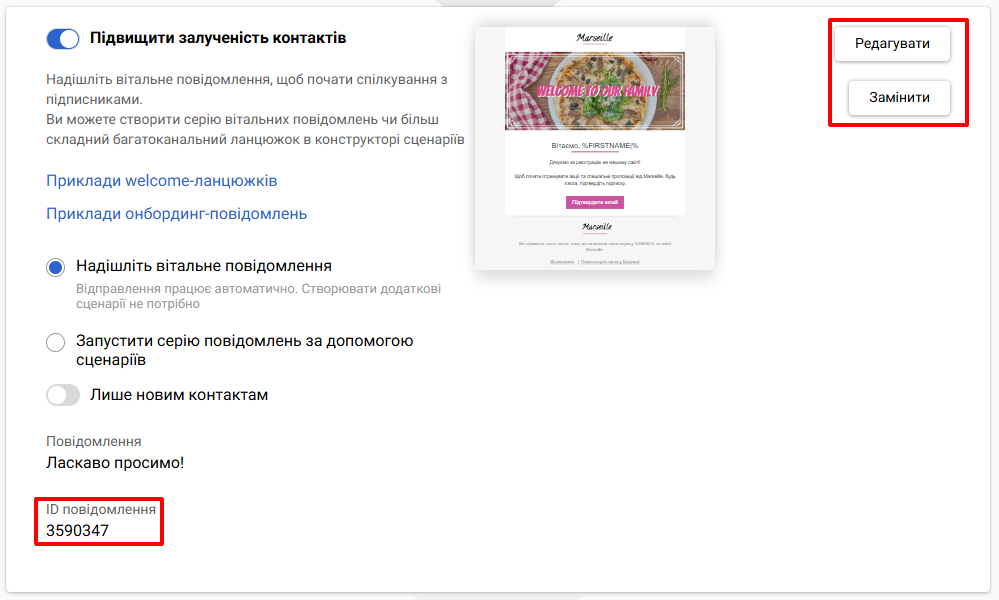
Зверніть увагуЛист відправиться автоматично, створювати додатковий сценарій не потрібно.
Якщо ви обрали опцію Запустити серію повідомлень за допомогою сценаріїв:
- Оберіть тип події з випадного списку. В ньому відображаються тільки типи подій з категорії Підписка/Відписка.
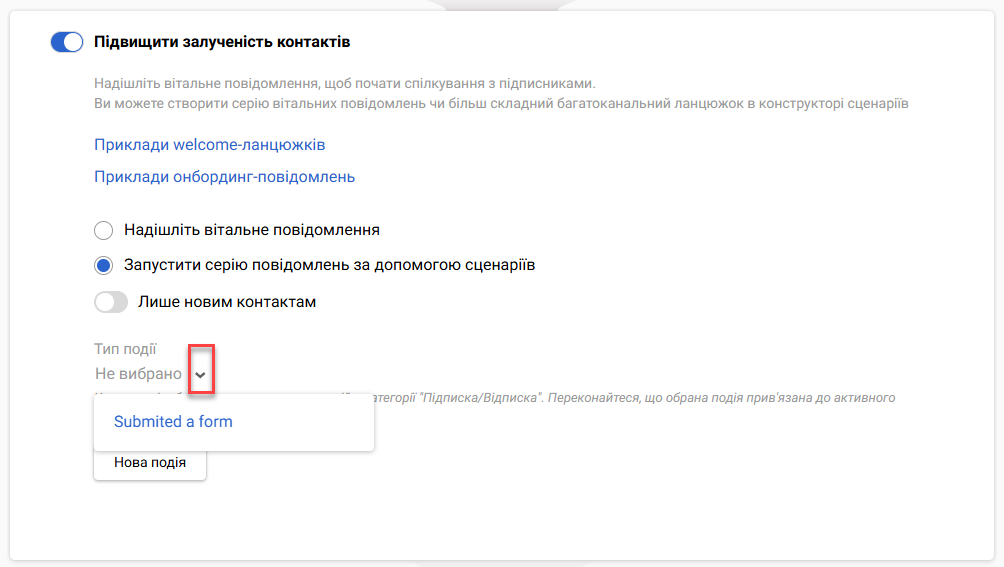
Або
- Натисніть кнопку Нова подія та створіть новий тип події у вікні що відкрилося. Докладніше читайте у цій статті.
Важливо
- Сценарій вітальної серії запускається лише після підтвердження контактом своєї email-адреси. В такому сценарії не потрібно додавати умову Контакт підтверджений.
- Для запуску сценарію вітальної серії необхідно обрати такий самий тип події, який обраний в параметрах віджета.
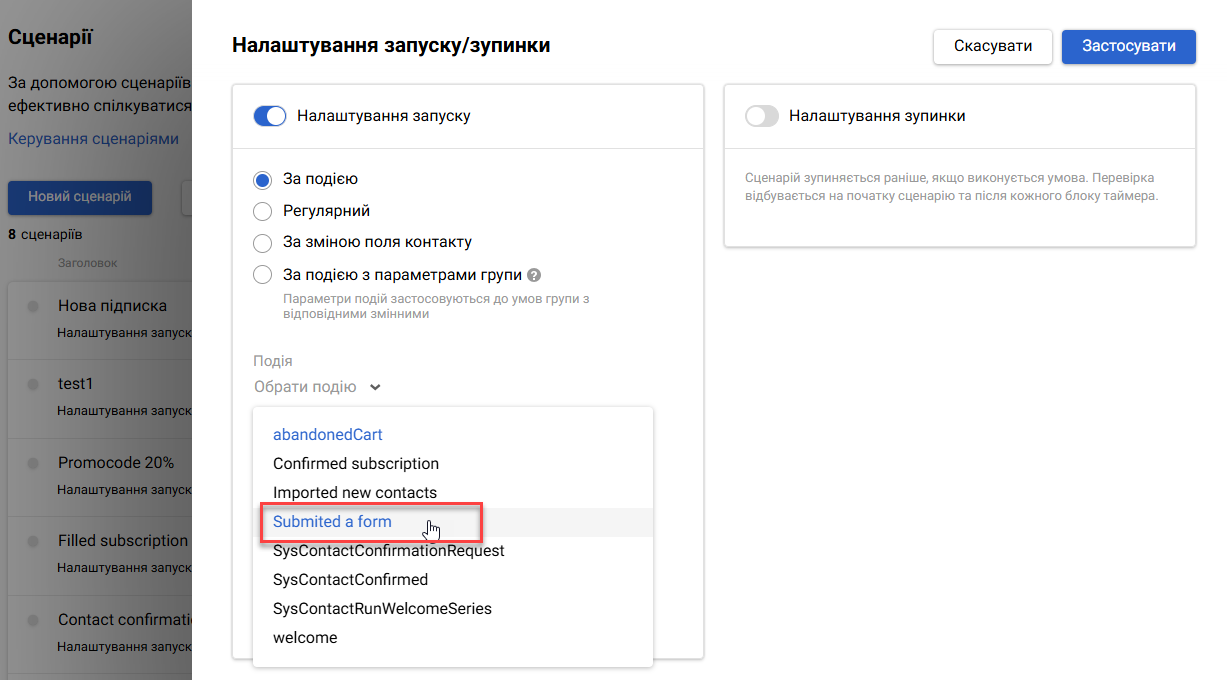
Активуйте перемикач Лише новим контактам, щоб не надсилати повідомлення зі сценарію підписникам, що вже існують.
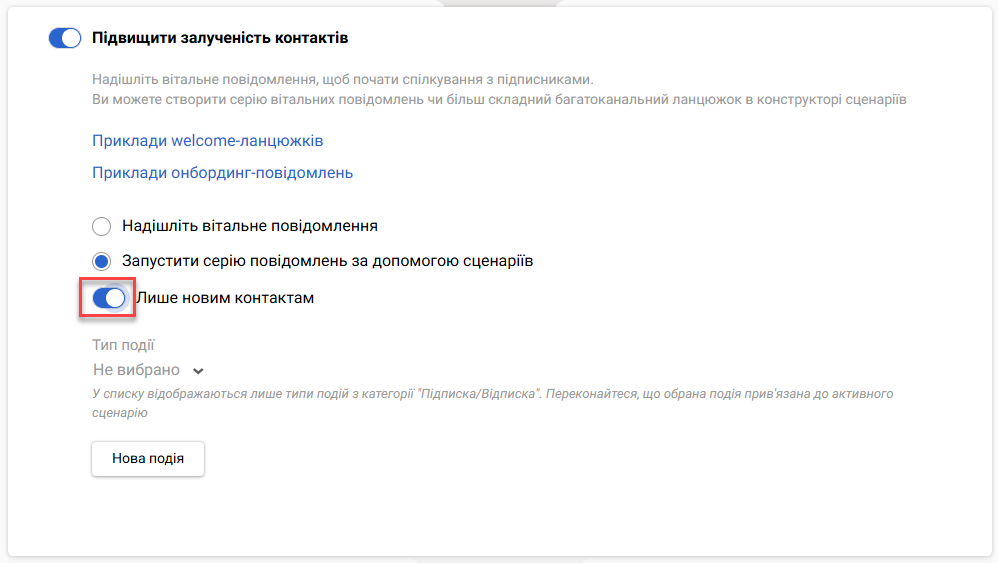
Після цього створіть вітальний сценарій та виберіть в налаштуваннях його запуску подію, зазначену в формі.
Updated about 2 months ago